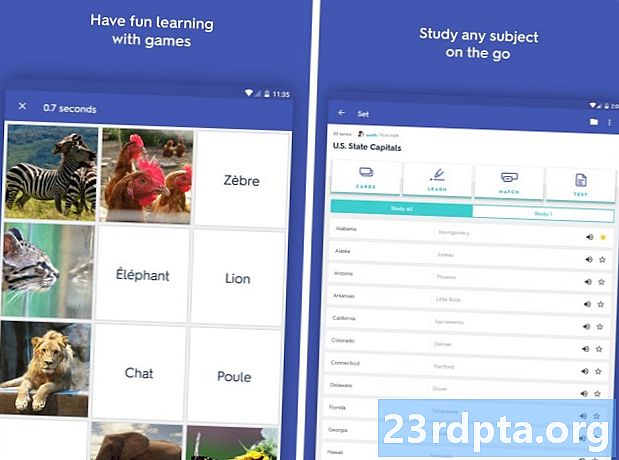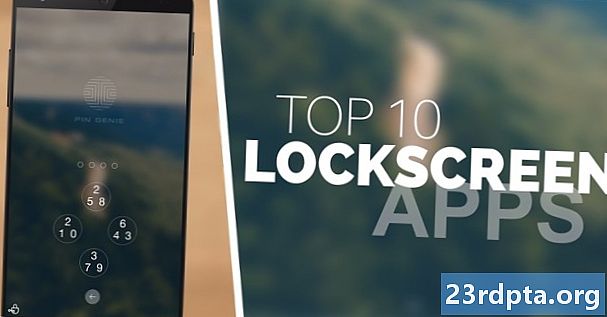コンテンツ
- PS4コントローラーをPlayStation 4にペアリングする方法
- PS4コントローラーをWindows PCにペアリングする方法
- PS4コントローラーをAndroidスマートフォンまたはタブレットにペアリングする方法

PC、コンソール、またはカジュアルなモバイルゲーマーでプレイするのが好きであっても、一部のゲームがコントローラーで最適に動作することを否定することはできません。 PS4 DualShockコントローラは、そのスリムなフレーム、快適な感触、優れたフィードバックのおかげで、多くの人のリストのトップにいます。この記事では、選択したゲームプラットフォームに関係なく、PlayStation 4コントローラーを使用する方法を説明します。
PS4コントローラーをPlayStation 4にペアリングする方法
さまざまなBloodborneのボスに数え切れないほどの死をもたらした後、激怒してPS4コントローラーを破損した場合は、交換の時間です。新しいDualShock 4をPlayStation 4またはPlayStation 4 Proにペアリングするにはどうすればよいですか?とても簡単です。必要なことは次のとおりです。
- PlayStationコンソールに付属しているオリジナルのマイクロUSBケーブルを見つけてください。 PS4コントローラーの充電に通常使用するケーブルです。
- ケーブルをコンソールに接続し、ペアリングするDualShock 4コントローラーに接続します。
- コントローラーの中央にあるPlayStationボタンを押します。ペアリングに成功すると、ライトバーは点滅せずに点灯します。色について心配する必要はありません。現在ペアになっているコントローラーの数に応じて変化します。
- コントローラーが既に充電されている場合、あとはプラグを抜いてお気に入りのゲームを楽しむだけです。
PS4コントローラーをWindows PCにペアリングする方法
PCゲームの最大の利点の1つは、選択の自由と周辺機器の多様性です。そのため、キーボードでSuper Meat Boyの成果をすべて解除できない場合は、PS4コントローラーをいつでも利用できます。 PS4コントローラーとPCのペアリングはXboxコントローラーほど簡単ではありませんが、決して不可能ではありません。まず、DS4Windowsをインストールする必要があります。このソフトウェアは、コンピューターをだましてDualShock 4をXboxコントローラーとして認識させます。
DS4Windowsの最新ビルドをダウンロードした後に行う必要があることは次のとおりです。
- ZIPファイルを右クリックして、「すべて抽出」または「ここに抽出」を選択します。
- DS4フォルダーを開き、DS4Windows.exeファイルをダブルクリックします。設定とプロファイルを保存する場所を尋ねられます。好みに応じて、プログラムフォルダーまたはAppdataを選択します。プログラムフォルダを選択することをお勧めします。
- 画面の手順に従って、Windowsバージョンに適したドライバーをインストールします。
- DualShock 4をマイクロUSBケーブルでPCに接続するだけです。
コントローラーをワイヤレスで使用する場合は、PCまたはラップトップにBluetoothレシーバーが内蔵されているか、DualShock 4 USBワイヤレスアダプターを購入する必要があります。既にどちらかをお持ちの場合は、次のことを行う必要があります。
- PC /ラップトップのBluetoothをオンにします。 Windows 8および10では、通常、これを見つけることができます [PC設定]> [PCおよびデバイス]> [Bluetooth]。
- PlayStationボタンとShareボタンを同時に数秒間押し続けます。ライトバーが点滅し始めます。 PS4 DualShockがBluetoothデバイスのリストにワイヤレスコントローラーとして表示されます。デバイスをクリックしてペアリングします。
- ペアコードを求められる場合があります。その場合は、0000を入力します。
- お気に入りのゲームを起動してお楽しみください!
注:Steamゲームは、追加のソフトウェアをインストールする必要なく、PS4コントローラーで動作することになっています。ただし、常にそうとは限らないため、DS4Windowsをインストールすることをお勧めします。
PS4コントローラーをAndroidスマートフォンまたはタブレットにペアリングする方法
PCゲームのポート、特にインディーズは、Google Playでますます一般的になっています。それにもかかわらず、タッチコントロールはこれらのタイトルのいくつかにとって理想とはほど遠いものです。これが、DualShock 4が再び登場して一日を節約できる場所です! Androidスマートフォンとのペアリングは非常に簡単です。追加のアプリをルート化またはインストールする必要はありません!必要なことは、Bluetoothをオンにすることだけです(設定>ワイヤレスとネットワーク> Bluetooth)そして、上記のPCワイヤレスペアリングで説明したのと同じ手順に従います。
ただし、PlayStation 4コントローラーは、正しくペアリングされていても一部のゲームと互換性がない可能性があることを警告する必要があります。ゲームパッドをサポートするAndroidゲームのリストをチェックして、テストすることができます。一方、iOSデバイスはPS4コントローラーではネイティブに動作しません。
これらは、PS4 DualShock 4コントローラーをさまざまなデバイスにペアリングする方法に関するヒントです。私たちは何かを見逃しましたか?以下のコメントでお知らせください。